Si vous ne pouvez pas transférer de vidéos d’un PC Windows vers un mobile et que vous recevez Media Foundation Protected Pipeline EXE a cessé de fonctionner message d’erreur, alors ce post montre comment réparer le erreur mfpmp.exe.
Media Foundation Protected Pipeline EXE a cessé de fonctionner
Si vous rencontrez ce problème, voici quelques solutions que vous pouvez essayer pour corriger l’erreur mfpmp.exe.
1]Exécutez l’outil de dépannage du lecteur Windows Media Player
Exécutez l’utilitaire de résolution des problèmes de Windows Media Player et voyez si cela aide
2]Désactivez tous les plug-ins tiers
Désactivez tous les plug-ins tiers installés sur votre lecteur Windows Media et voyez si cela vous aide.
Faites-le comme suit :
- Ouvrez le lecteur Windows Media.
- Cliquez sur Outils > Plug-ins > Options
- Sous l’onglet Plug-ins, désactivez tous les autres plug-ins à l’exception des plug-ins Windows par défaut. Vérifiez sous DSP vidéo, DSP audio et autres catégories.
- Enregistrez les modifications en cliquant sur OK.
Maintenant, redémarrez Windows Media Player et voyez si cela fonctionne.
3]Ré-enregistrer le fichier mf.dll
Ré-enregistrer le mf.dll fichier qui se trouve dans le dossier System32. Cet article montre comment réenregistrer les fichiers DLL.
Lié: L’exe de l’application a cessé de fonctionner
4]mfpmp.exe est-il corrompu ?
Peut-être que le concerné mfpmp.exe le fichier est devenu corrompu. Exécutez le vérificateur de fichiers système pour le remplacer par un bon.
5]Renommer mfpmp.exe
Maintenant ça mfpmp.exe est un fichier de système d’exploitation exécutable Media Foundation Protected Pipeline situé dans le dossier System 32, qui s’exécute automatiquement chaque fois que vous lisez du contenu DRM sur Windows Media Player. Ce fichier vise à empêcher le piratage du fichier DRM. S’il provoquait des erreurs et que vous ne pouviez pas le réparer, vous pouvez renommer ce fichier ou le supprimer. Cependant, vous devrez peut-être prendre la pleine propriété du fichier avant que le système d’exploitation ne vous permette de le supprimer ou de le renommer. Notre logiciel gratuit Ultimate Windows Tweaker vous permettra d’ajouter le Prendre possession des fichiers et des dossiers facilement au menu contextuel de Windows 10/8.1/7.
6]Configurez votre téléphone comme périphérique de stockage de masse
Vous devez également vérifier les paramètres de votre téléphone et vous assurer qu’il est défini comme un Périphérique de stockage de masse.
Faites-nous savoir si quelque chose ici vous a aidé ou si vous avez d’autres idées.




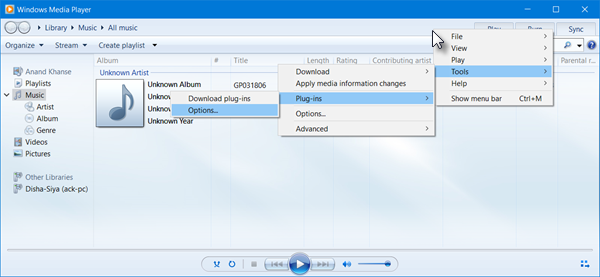
![[2023] 6 façons de copier / coller du texte brut sans formatage](https://media.techtribune.net/uploads/2021/03/5-Ways-to-Copy-Paste-Plain-Text-Without-Formatting-on-Your-Computer-shutterstock-website-238x178.jpg)





